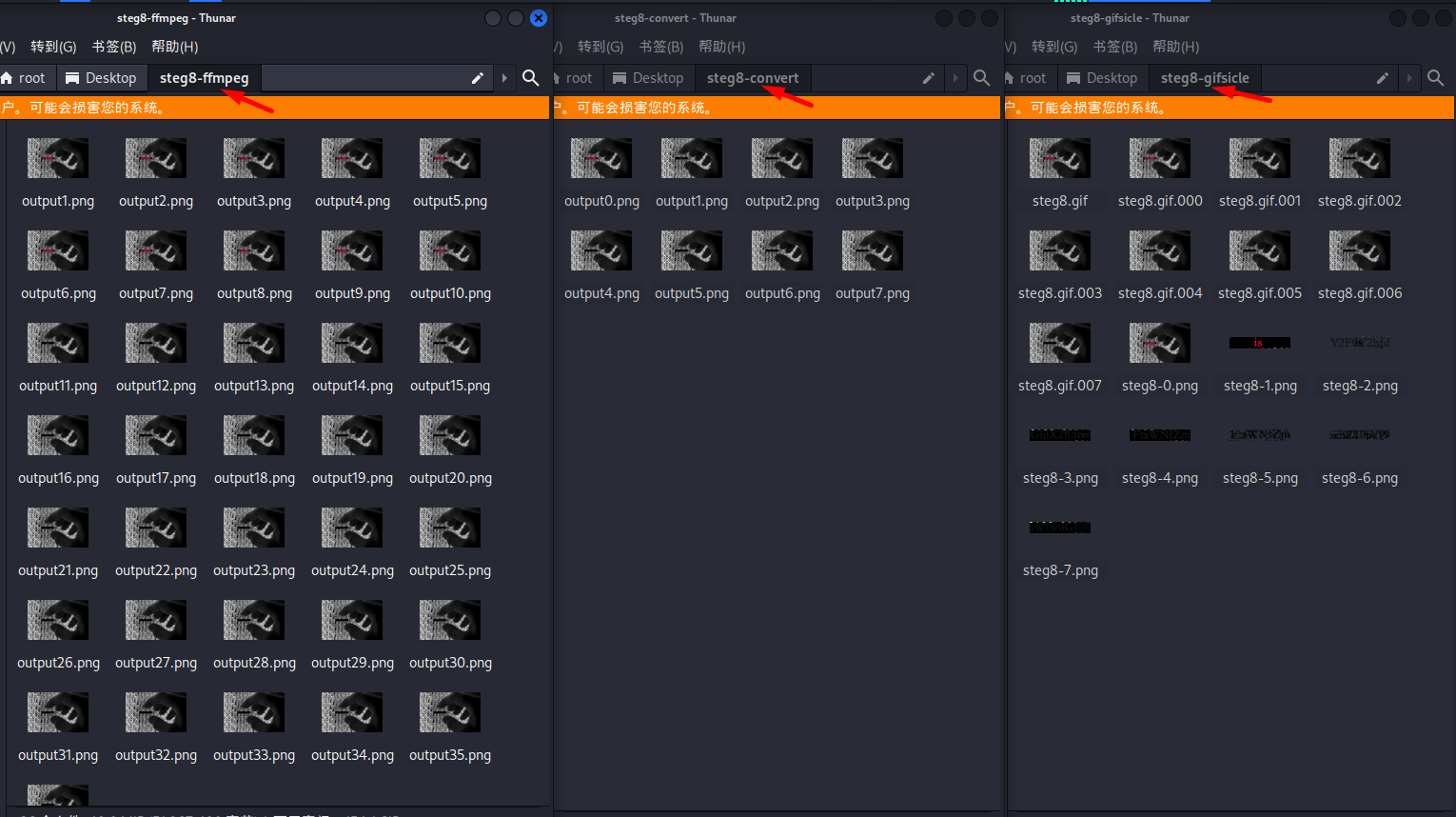Linux中使用三种强大工具—ImageMagick、Gifsicle和FFmpeg—来分解GIF动画为单独帧的方法。ImageMagick提供了直接转换到PNG格式的能力,而Gifsicle专注于处理GIF格式并保持帧的原始格式,FFmpeg则适用于多媒体文件处理,包括GIF分帧。本文主要提供了简单的命令示例,展示了如何利用这些命令行工具高效地处理GIF文件。
-
ImageMagick: ImageMagick 是一个非常强大的图像处理工具,它支持多种图像格式的转换、编辑和处理。要使用 ImageMagick 将 GIF 分解为单独的帧,可以使用以下命令:
convert -coalesce input.gif output%d.png # ImageMagick 7 magick input.gif output%d.png这个命令会将每一帧保存为一个 PNG 文件,其中
%d是帧的序号。注意:从 ImageMagick 7 开始,
convert命令已经被magick命令替代,尽管在许多安装中convert仍然作为magick的一个链接存在,以保持向后兼容性。 -
Gifsicle: Gifsicle 是一个专门用于创建、编辑和获取有关 GIFs 的信息的命令行工具。它可以用来提取 GIF 的单独帧:
gifsicle input.gif '#0' > frame0.gif上面的命令会提取第一帧(帧编号从0开始)。你可以修改帧编号来提取其他帧。
Gifsicle 可以用来一次性输出 GIF 的所有帧。其中每个输出文件会根据帧号自动编号:
gifsicle --unoptimize input.gif --explode这个命令会将每一帧作为单独的 GIF 文件输出到当前目录中。文件名会自动带有序号,如
input.gif.000、input.gif.001等。使用--unoptimize选项可以确保每帧被正确地分解,特别是对于优化过的 GIF 文件。如果你想输出为其他格式,比如 PNG,你可能需要结合使用 ImageMagick 或者 ffmpeg 来转换格式,因为 Gifsicle 默认只输出 GIF 格式的文件。
例如,首先使用 Gifsicle 分解帧,然后用 ImageMagick 转换格式:
gifsicle input.gif --explode mogrify -format png *.gif这样做可以确保你处理的每一帧都以 PNG 格式保存。
-
ffmpeg: ffmpeg 是一个强大的多媒体框架,可以用来处理视频和音频文件,也支持 GIF 文件的处理。将 GIF 分帧的命令如下:
ffmpeg -i input.gif output%d.png这个命令会将 GIF 中的每一帧转换成单独的 PNG 图像文件。
-
示例
下面是三种不同工具分离gif文件的具体示例:
# ImageMagick
mkdir -p steg8-convert && convert -coalesce steg8.gif steg8-convert/output%d.png
# ffmpeg
mkdir -p steg8-ffmpeg && ffmpeg -i steg8.gif steg8-ffmpeg/output%d.png
# gifsicle
mkdir -p steg8-gifsicle && cp steg8.gif steg8-gifsicle/ && cd steg8-gifsicle/ && gifsicle --unoptimize --explode steg8.gif && mogrify -format png *.gif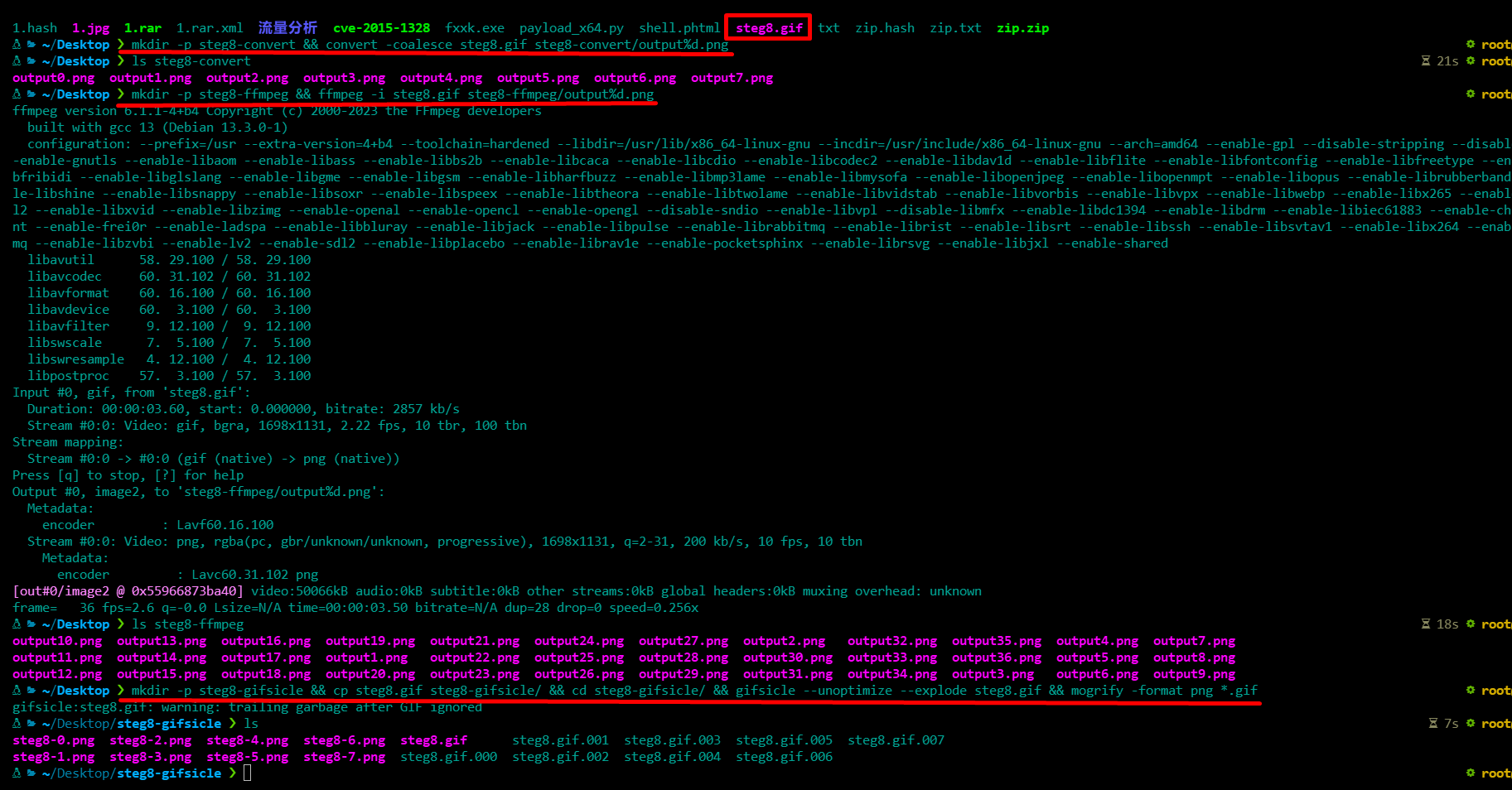
三种工具对gif分离的结果如下: